初めまして、『Procreate』でイラストを描いている蒼紅(souku)です。
今回は、こんな悩みを持っている方に向けてイラスト制作のメイキングをご紹介していきます。

・iPadでイラストを描きたいけど、Procreateってどんな感じのイラストが描けるの?
・厚塗りのイラストってどれくらいの時間・手間がかかるのか知りたい!
・設定方法~出来上がりまでメイキングを見たいし、コツとかあるなら見てみたい
今回は、デジタルイラストを始めたいと思っている方に向けたProcreateでイラスト制作する場合
・画像サイズなどは、どうしているのか
・かわいく描く方法やきれいに見える方法はあるの
・ブラシやレイヤーなどの使いや方やコツなどを知りたい
この3つを重点的に制作過程を解説していこうと思います。
画像や文章でも分かりやすく書いていますが、それでもちょっと意味が分からないという方に向けて、Twitterに投稿したタイムラプスでのメイキング動画なども添えています。
ほかにも、もっと上手くなりたい・どうすればいいのか悩んでいるというイラストに対して真剣い悩んでいる方にオススメできる本なども紹介しています。

この解説やオススメ本などがあなたの参考になったら嬉しいです。
描く前の準備 「Procreate」でキャンバスサイズなど設定
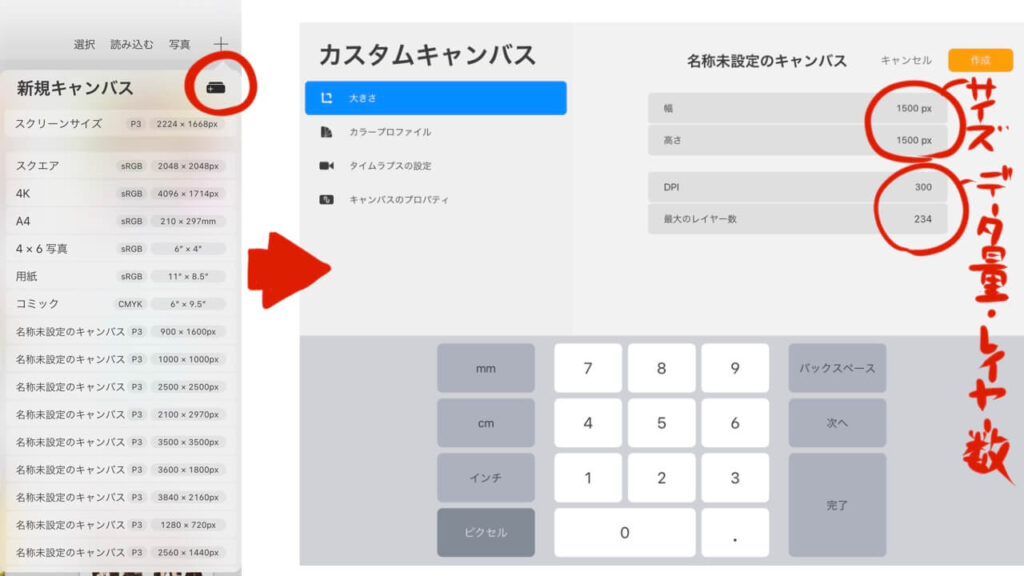
今回は、iPadで描けるイラスト制作アプリ「Procreate」で制作したアイコンのメイキングをご紹介します。
なので、説明的にはProcreateを使っている方向けのものとなりますが他のクリスタやメディバンなどでも使える描き方・塗り方なのでぜひ使える! と思えるところを参考にして下さい。
それでは、まずはキャンバスサイズなどの設定を説明していきます。
Procreate 新規キャンバスサイズ設定
今回は、アイコンとして使えるように制作したイラストなので、サイズは正方形でキャンバスで設定しました。
| 幅×高さ(キャンバスサイズ) | 2,500pixel × 2,500pixel |
| DPI | 300dpi |
| 最大レイヤー数 | 81枚 |
この設定で新規キャンバスを設定。
設定項目について簡単に説明します。
・pixel(ピクセル)・・・色や明るさを表現する「画素」のこと。このpixelの数値が多ければ多いほど、拡大しても鮮明で美しく綺麗に表示されます。
※このpixelが多ければ多いほど綺麗で美しい表現ができますが、データが重くなってしまうので一部のSNSやデータ送信の際に時間が多くかかったり利用できなかったりするので、事前に調べる必要があります。
・DPI(ディーピーアイ)・・・世にいう解像度というものです。この数値も高ければ高いほど鮮明で綺麗で美しい画像ができます。そしてこれを設定しているとプリントする時、制作した画面とほとんど同じように印刷することができます。
※現在の印刷技術では、最大300dpiまでが限界です。ポストカードを印刷する際に例えば「もっと綺麗に印刷したい」として600dpiにしてもそのままの画質で印刷することができません。なので、プリントする場合は300dpi・パソコンやiPadなどでみる場合は、350dpiくらいが平均的に設定するといいですよ。
・レイヤー・・・より高度で綺麗なイラストを制作する上で大切な機能です。1枚のレイヤーにこの線画や各パーツによって分けておくと色の変更などがとても簡単にできるので、レイヤーは使えるようになっておいて方がいいです。そしてレイヤーが多く使えれば使えるほど、描き込みなどが豊富にできるので、Procreateの場合はこのレイヤー数も気にしておいた方がいいです。
今回は、このキャンバスで設定しましたが他にも1,500pixel × 1,500pixelにしたりなど、自由に設定ができるので上記の注意点など気をつけて自由なキャンバスを作りましょう!
他の保存形式やキャンバスサイズなど詳しく知りたいという方はこちらに詳しく解説しています。
procreateを初めて知ったという方は、こちらに操作方法などをまとめているので、興味ある方はどうぞ!
イラストのクオリティを左右させる「線画」 綺麗で強弱がついたプロが描くような線を描けるようにしたい方は、まず自分用にカスタマイズをしてみましょう。
Procreateで制作 アイコン情報!
ここでは詳細設定など、ご紹介していきます。
このアイコンは、秋の花であるコスモスをテーマに「黄色のコスモス」をイメージして制作しました。
| コスモスの花言葉 | 「調和」 「乙女の純真」 |
| 黄色のコスモスの花言葉 | 「野生の美しさ」 |
この花言葉をコンセプトに、野生という熟語の自然に山野で育ったイキイキとした女の子。
美しさの部分では、瞳に1番力を入れて塗りました。
結果、このイラストで使用した制作時間は以下の通りでした。
・制作時間:3日+12時間
・使用ソフト:Procreate
・保存形式:JPEG
・塗り方:厚塗り
※JPEGは、1番私たちが目にするイラストの画像で見る保存形式です。色数が多いイラストなどに保存するのに向いていています。けれど、保存の際に画質などを圧縮する時にファイルを小さくしすぎると、画質が荒く劣化しやすいので注意です!
以上が、Procreateでの新規キャンバス設定とイラストのテーマとコンセプト。
そして、制作時間や保存形式などの詳細設定を説明しました。
それでは、制作の流れをご紹介します!
イラスト制作過程 メイキング用タイムラプスあり!

今回は、ドアップで写真のように切り取ったような印象を与える、女の子がイキイキとした表情になるように注目しながら制作しました。
写真のように切り取ったようなイラストになるように、描き入れていきましたがここで注意点!
全てを細かく描き入れてしまうと結局何を目立たせたいのかわからないごちゃごちゃとしたイラストになってしまいます。
なので、今回は特に女の子の表情を1番見てほしかったので目や口・頬、そして顔の近くにあり手前に1番近い髪の印象をよく与えるために力を入れて描き入れていきました。
それぞれ、「ラフ〜線画」・「顔・髪の塗り」「服・コスモス・仕上げまでの塗り」に分けて塗り方や表現方法などをご紹介していきます。
Procreate ラフ〜線画ーシルエットと隅だまりを見よう!ー

イラストを描く上で、1番最初にする「ラフ」
上記のテーマやコンセプトに合わせて、大体のラフを描いていきます。
ここで細かいところまで描くというよりは、ある程度の形やバランスを見て描いていきます。
ラフを描くときは、ブラシ(ペン)の色は薄い青もしくは水色がおすすめです。
最初のラフの段階でいきなり線画用の色(黒・茶色など)で描くと、キャンバスの白との境目がはっきりしすぎてそれだけで完成度が高く描けてると勘違いしてしまいガチです。
実際に線画にすると、ラフとのギャップがあり思ったような線画が描けないということが度々あります。
最初は、薄い色もしくは白に近い色でキャンバス全体を見たバランスやモチーフ・描き込みなどを調整して描いていったほうが線画もクオリティが高いものになりやすいです。
そして、ラフが描けたら次は「色ラフ」です。
色ラフは、する人・しない人と2つに分かれやすいですが個人的にはすることをオススメします。
理由は、全体のシルエットと配色に迷わないようにするためです。
ラフで薄い色のブラシで描き終えると、今度は色を塗った時のバランスが崩れやすくもなります。
例えば
・思ったより肌を塗るところが大きくなりすぎた!
・背景が大きすぎて、背景にも描き込みをしないといけなくなった!
などこういった経験ありませんか?
そういったことが多いな〜という方は、ちょっと面倒ですがラフの後に色ラフもするとこういった悩みを解消することができます。
他にも色ラフの段階で、大体のイメージ配色をしていくと後々色塗りの時に迷わずに時間短縮することができる上に完成イラストが目に見えてわかりやすくなるので、描き込みを増やしたり減らしたりすることもできます。
ラフ・色ラフをする時は、テーマ・コンセプト・描きたいものに合わせてキャンバス全体のバランスを見て配色や書き込みをしていきましょう。
ラフ・色ラフで自分が満足いくものが描けたらとうとう「線画」です。
今回、procreateで線画する時のブラシは、以下の通りです。
ブラシ種類:コミック用ブラシ(デフォルトだと、製図ペンもしくはスタジオペン)
ブラシ色:黒よりの茶色
ブラシサイズ:3〜5pixel
レイヤー種類:「乗算」もしくは「基準」
ブラシの大きさは、人によって好みなどがあると思います。
・繊細で柔らかいイラストが好きな方は、ブラシが小さい。
・しっかり・かっちりとした強い印象を与えるイラストが好きな方は、ブラシが大きい。
私個人は、筆圧が強くしっかりとした線を描くのでブラシサイズは、割と大きくなりがちです。
なので、ここは個人で好きなようにサイズを変更して自分好みの線画にしていきましょう!
線画を描く時は、とにかく強弱が大切です。
全部が細ぎると単調で面白みのない線画に。
太すぎると逆に見た時の印象が強すぎてこれも面白みのない線画になります。
線画を描くときのポイントは、強弱をつけつつ外側を太く、内側を細くするようにすると形がしっかりとしたまま描き込みが沢山できるので、もし線画が上手く描けなくて悩んでいるという方は、形の外側を太く・内側を細くするように意識してみるといいですよ。
Procreate 顔と髪の塗りーかわいくするポイント!ー

線画が描けたら、次はとうとう色塗りに入ります。
今回は、コスモスがテーマ。
コスモスは、秋の花として代表的なのでコスモスの花の色と一緒に秋っぽい配色にしてみました。
この配色で1番目を引きたいのは、瞳とコスモス。
なので、瞳とコスモスの配色は明るめの色を塗るようにしました。
そして、黄色のコスモスの花言葉である「野生の美しさ」から褐色の肌とニヤッとしたヤンチャそうなイタズラ好きそうな笑顔にすることにこだわりました。
では、ここからは細かい配色と塗り、そしてそれぞれの段階で可愛くそしてイキイキとしたキャラにするポイントをご紹介します。
肌の塗り
褐色の肌を塗っていきます。
今回、使用したブラシです。
ブラシ種類:ソフトブラシ・コミック用ブラシ
ブラシのサイズ:5〜10pixel
レイヤー種類:乗算
1影
最初は、顔の肉付きに合わせて柔らかいブラシをふんわりと1影を塗っていきます。
顔の中で、ふっくらとしている部分。
おでこや頬など、光がさしている向きを意識しながら立体感が出るようにふわっと最初にある程度、影が入る場所に塗っておきます。
最初から薄く塗るでもいいですし、塗った後にグラデーションでふわっとしてもいいです。
調整(赤みを入れる)
1影を塗った後に、ここで女の子をかわいくイキイキとした表情にするポイント!
頬の部分に、ソフトブラシで薄く赤色を塗りましょう。
するとキャラの顔に、生気が宿ったようになりかわいらしくそして、イキイキとしたとてもかわいいキャラが描けやすいです。
この時に、よりかわいくするためにピンクを頬に塗ったり、赤色をおでこや鼻まで全体的に塗ったりする人もいますが、これは絶対にしないようにしましょう。
ピンクなど本来、人体で色が出にくいものをキャラに塗ってしまうと一目で違和感を感じてしまいます。
また、もっとかわいく血色のいい子にしようとしておでこや鼻・頬に全体的に塗ってしまうと、のっぺらぼうな感じになってしまい、キャラの良さを活かせなかったりします。
顔であってもメリハリやバランスを考えつつ、キャラにお化粧をするようなイメージで頬や唇など、少なく、そしてうっすらと色が出るような塗り方で塗りましょう。
2影
1影・調整として赤色を塗ったら、最後の影を入れていきます。
最後の影である2影は、髪や鼻・瞼・首の影をしっかりとした影を塗っていきます。
これをすることによって、顔全体のふんわりとした影が一気に鮮明にしっかりとした印象になります。
もし、線画も色もしっかり塗っているのになんか締まりがないと感じる場合は、強い影を少し入れると画面がしっかりと見えるようになるので、ぜひ試してみてください。
以上で、顔の塗りは終了です。
髪の塗り

髪の塗りで1番大切なのは、髪の流れ。
分け目から髪がどんな風に流れているのかを観察して描いていくようにしましょう。
今回は、おでこを出して髪を右に流し、そして三つ編みを手前に持ってきている髪型。
髪は画面から見て手前にあるため、ここは描き込みを1番重要視しました。
髪の流れや描き込み、表現の仕方で1枚のキャンバスの全体的なクオリティや雰囲気が一気に伝わりやすいイラストになるからです。
けれど、髪って描くのも難しいし、描き込みもどう描き込んだら綺麗に見えるのか分からないですよね。
そんな人に向けて、髪の塗りがワンランク「お!描き込み頑張っているな。」と思ってもらえるような上手な塗り方も紹介します。
1影・2影
ブラシ種類:コミック用ブラシ
ブラシ大きさ:3〜5pixel
レイヤー種類:乗算・スクリーン
とにかく、髪はとにかく「流れ」を1番重要視しましょう。
真っ直ぐに下に垂れ下がっているキャラよりも、ちょっと癖毛があったりふわっと広がっているキャラの方がとても馴染みやすいですよね。
髪を形や流れをちゃんとイメージして線画を描いたら、立体感が出るようにそして髪の繊細さがちゃんと出るように丁寧に塗っていかないといけません。
髪の下地が決まったら、まずはソフトブラシで光の当たっている所・影が出るところを明確にわかりやすいように全体的に1影を薄く塗っていきます。
塗ってある程度の立体感がイメージできたら、今度は製図ペンなどの線画用ブラシで髪の毛の感じが出るようにソフトブラシでふわっと塗ったところを中心により濃い色で2影を塗っていきます。
この時、髪の流れや雰囲気が出るように製図ペンで一回引いた後、上と下の方角でソフトブラシなどでぼかしてみると、上記の画像のような髪の毛独特の塗り方ができるようになります。
重なっているところや、一房のところなど、影が入るであろう場所に濃い色で塗っていき、ぼかして馴染ませるこの方法で自分が納得がいくまで髪の色塗りをしてみてください。
ただ、ここでもバランスが大切です。
あまり全てに髪の毛の影だからと塗っていってはせっかくの綺麗な塗りも表現も台無しになっていまします。
光が当たる予定のところは少なく・影の部分は多くなど髪の部分を一つの範囲としてどれくらい入れたら立体的にかつ自分が思い描いているようなイラストになるのか、たまに遠くで見てみたり画面を小さくしたりなどしてみて試行錯誤をして見てください。
光・ハイライト
1影・2影の部分は影のところでした。
今度は、光が当たっているところを明確にわかるように塗っていきます。
光やハイライトを描く上で、よく使うレイヤー種類は「覆い焼きレイヤー」・「オーバーレイ」・「ソフトライト」などがあります。
今回、私は「スクリーン」というレイヤー種類でハイライトを塗っていきました。
光やハイライトの部分も同じく、製図ペンなどで1回塗った後に上下でぼかしを入れて髪の毛っぽい表現や塗り方になるように塗っていきました。
この時の注意点としては、光やハイライトがきれいで塗ると一気にイラストのクオリティが上がったように考えてしまうので多く入れがちですが、影の量よりも少なく部分的にちょっとずつ入れるようにしましょう。
調整
1影・2影・ハイライトが塗れたら一旦置いて全体のバランスを見てみます。
もし見た時にちょっと修正が必要なら修正を加えていきましょう。
修正ができたら、最後の調整です。
髪の毛を他者から見て「描き込んでいるな〜」と思ってもらえるワンランククオリティをあげる方法。
それは、数本はみ出した髪の毛を入れていくことです。
「基準」にして後から髪の色の製図ペンなどで数本、後毛のような髪の毛を描いていくと線画の状態の髪の状態とは一段上がってクオリティが上がってイラストが出来上がるので髪がうまく描けない・塗れない・動きがないという方は上から数本描いてみましょう。
Procreate 服・コスモス・仕上げまでの塗りー強弱と最後の仕上げに注目!ー

コスモスは、秋の花として代表的な花です。
なので、服は袖が長めのセーターをイメージした服にしました。
少しダボっとしたセーターなので、影は多めに入れてその生地感が出るように塗っていきます。
ブラシ種類:コミック用ブラシ
ブラシ大きさ:3〜8pixel
レイヤー種類:乗算
1影
今まで1色で影を塗っていましたが、ここで2色で生地感が出るように塗っていきます。
赤っぽい色は髪の色に反射したような色に、暗い緑色は服の色に影が入るように薄くそして細かく塗っていきます。
この時に、袖のシワが目でみてわかりやすいように塗っていきます。
シワや髪・手などで影がすごく入るため、入れるのは少し難しいですが女の子の顔に近い方を暗く、そして反対の遠い方を明るくするように塗っていくと案外上手く塗りやすいです。
2影
1影に塗った範囲から、濃い色の影である2影を少しずつ入れていきます。
製図ペンやソフトブラシでそのまま塗ってしまうと、影がくっきりすぎて折角の繊細な雰囲気が壊れてしまうため、製図ペンもしくはソフトブラシで塗った後、服の流れを意識しながら上下にぼかしを入れて馴染むように塗っていきます。
アクセント・3影
1影・2影は全体的にふわっとした塗り方なので、ここでまたはっきりとイラストがスッキリと見れるように濃い影を入れていきます。
服のシワ・髪などの影を中心に入れていきます。
ここでも影を入れすぎないように注意して全体のバランス見ながら!
最後に、アクセントとなる色を入れて完成です。
コスモスの色塗り
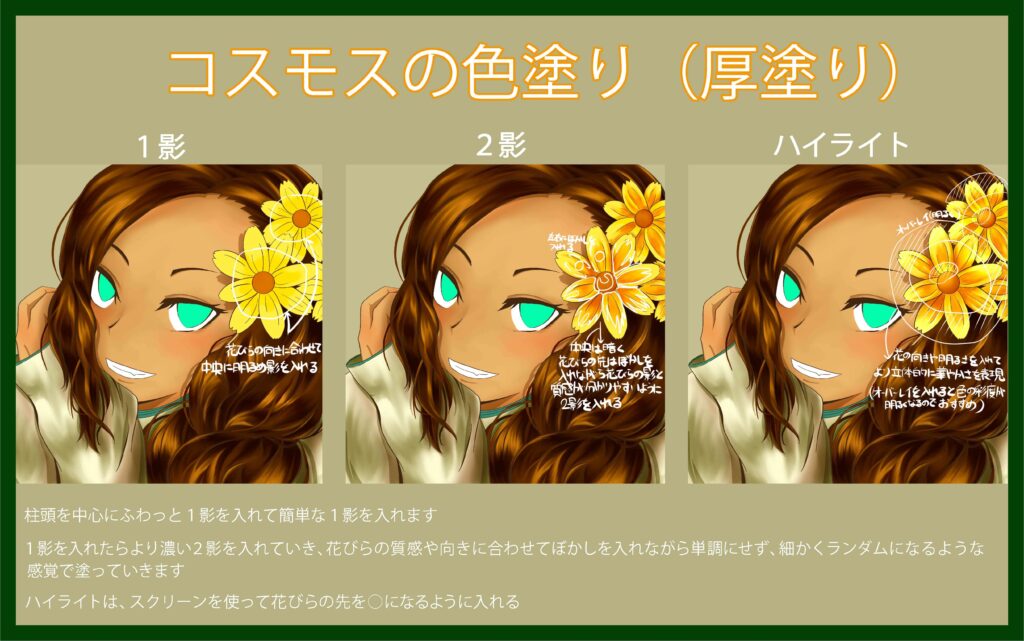
今回のテーマである「コスモス」
黄色いコスモスをキャラの頭に飾り、おちゃめさを表現しました。
きれいな黄色の色をそのまま残しつつ、同系色のオレンジを影に落としました。
ブラシ種類:ソフトブラシ・コミック用ブラシ
ブラシ大きさ:3〜5pixel
レイヤー種類:乗算・オーバーレイ・スクリーン
1影
最初に光・影の位置の確認と花の方向を決めるために、花の柱頭を中心に○を描くように影を入れておきます。
コスモスの花のような形の場合は、花の方向・光の向きに合わせて影を薄く描いておくと、影を入れる時に迷わずにそれぽっく入れやすくなるのでオススメです。
2影
1影は薄く影を入れたので、次は濃い2影を入れていきます。
花びらの質感やシワ、向きに合わせて影を入れていきます。
この時も、ぼかしを入れながら影が単調にならないように、しっかりした影とふんわりとした影と2種類くらいに分けて塗っていきます。
塗り終わったら、消しゴムなどで花の質感がわかるように削るように消していきます。
ハイライト
最後は、花びらのハイライトを入れます。
レイヤーを「オーバーレイ」・「スクリーン」にして、花に強い光が当たっているようにします。
部分的にハイライトを入れる方法もありますが、今回は○を描くようにハイライトを入れるだけにしました。
花びらだけではなく、柱頭にも少し入れて完成です。
瞳の塗り方
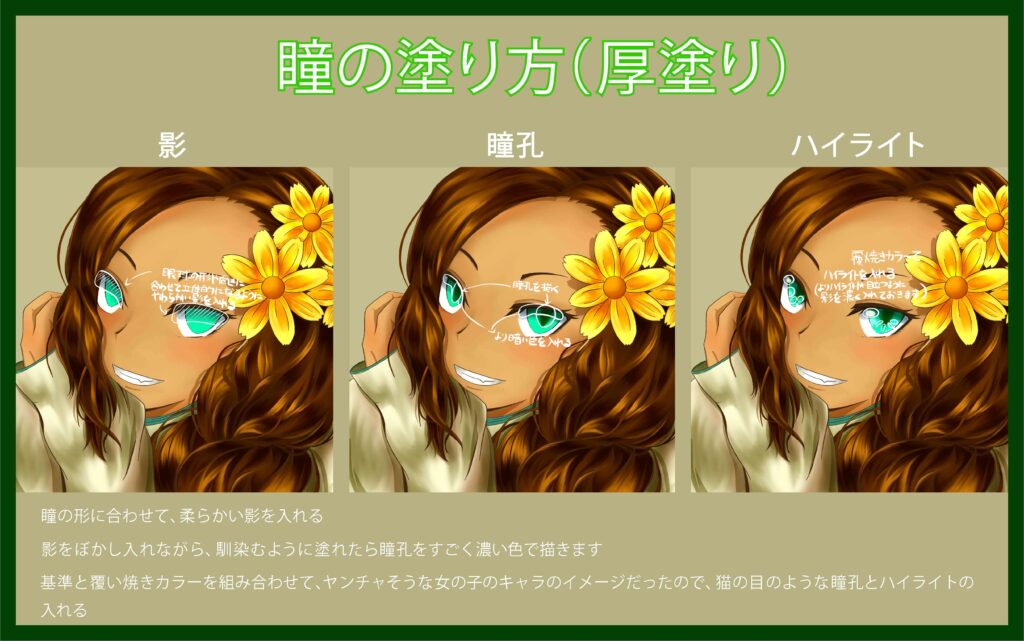
最後の締め!
イラストを描く上で1番大切な、瞳の色塗りです。
全体的に、秋っぽい色を中心に配色してきたので、ここで瞳が目立ち1番目が引きやすいものにするために、反対色のエメラルド色を使ってみました。
ブラシ種類:ソフトブラシ・中程度のブラシ・コミック用ブラシ
ブラシ大きさ:3〜8pixel
レイヤー種類:乗算・覆い焼きレイヤー
影
瞳を、形で表すと◯になっています。
なので、その○とまぶたに合わせて柔らかい影を入れていきます。
しっかりとした影というよりは、ぼかしを入れながら柔らかい影を入れておくようにしましょう。
瞳孔
ここで、瞳の中で大切な瞳孔を入れます。
瞳孔は、白くする人もいれば暗い色を入れる人など様々です。
ここは好みになると思いますが、もし暗い色で塗る場合は中途半端な暗さよりも黒に近い暗い色で塗った方が焦点が合って魅力的な瞳になります。
瞳孔を中心に、また別の影を緑色の範囲だけに上の方に入れていきます。
暗さは2段・3段に分けて塗っておいてぼかしを入れると綺麗なグラデーションにもなってオススメです。
後は、少し瞳孔の周りにも暗い影を入れておきます。
ハイライト
最後の1番楽しくて見栄えが決まるところ。
瞳のハイライトです。
ここでオススメのレイヤーは「覆い焼きレイヤー」か「オーバーレイ」だととても綺麗な色が出るので瞳のハイライトにはよく使います。
瞳孔を中心にハイライトを入れて、ぼかしたり丸く塗ったりなど、お好みで塗っていきましょう。
最後に基準で瞳に白のハイライトを入れたら完成です!
やんちゃな女の子 テーマ:コスモスのアイコン イラスト制作完成!

これで、黄色のコスモスをテーマにしたイラストアイコンが完成しました。
今回は、「Procreate 」で制作しました。
ですが、このイラスト制作アプリやソフトでもこの手法が使えるところは多いので、ぜひ使ってみてください。
今回のキャラをより魅力的に見せる方法として
・キャラのかわいくイキイキとした表情にさせるために、頬の部分に赤い色を薄く塗る。
・髪の部分をワンランク描き込みを入れてクオリティを上げる場合は、線画の上から数本後毛のような髪を描き入れる
・1影と2影、ハイライトは全体を見ながら入れすぎずバランスとメリハリを見て塗っていく。
ハイライトの部分は、「オーバーレイ」・「スクリーン」・「覆い焼きレイヤー」など色々試してみて自分もしくは参考にしているイラストレーターさんのイラストになるように試行錯誤してみましょう!
デジタルイラストを制作する上で、1番おすすめする道具を紹介!※経験談あり
今からデジタルイラストを始めたい方必見! ぜひ参考書にしたいおすすめ書籍9冊を紹介
「自分のイラストを販売してみたい!」と思っている人は、まずはアイコン制作から! アイコン制作をする上での制作過程・失敗談・おすすめ販売プラットフォームをご紹介
【PR】「イラスト」の仕事がしたい
ーまずは小さな挑戦から おすすめ「イラスト」スキルシェアサイトー




























